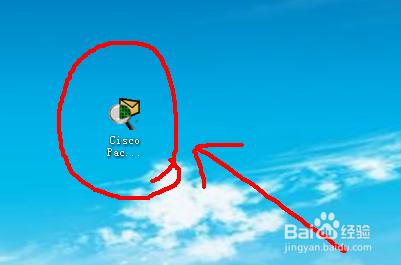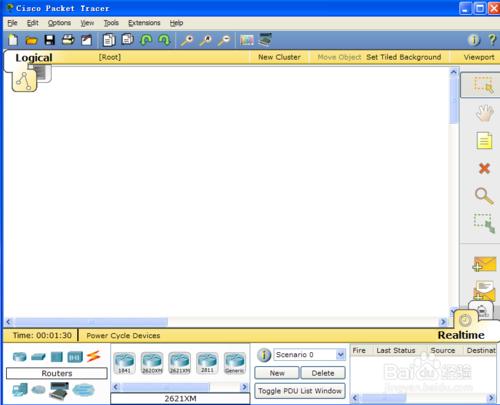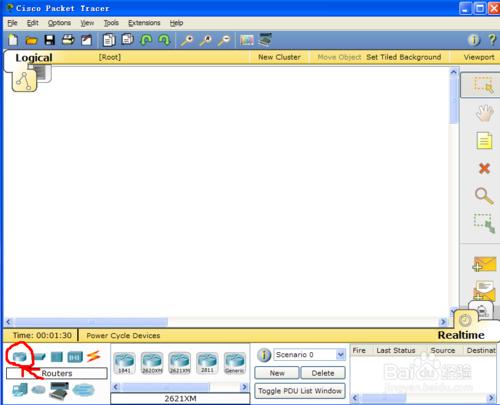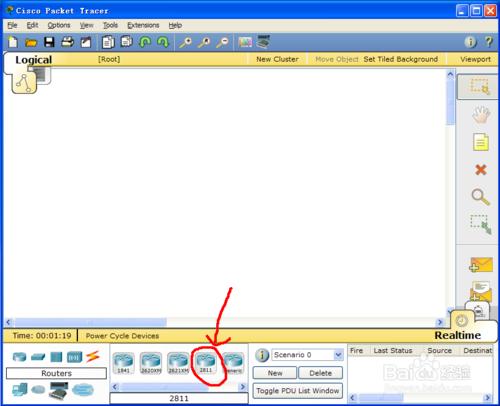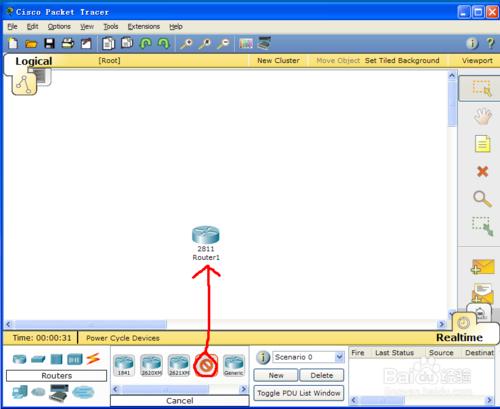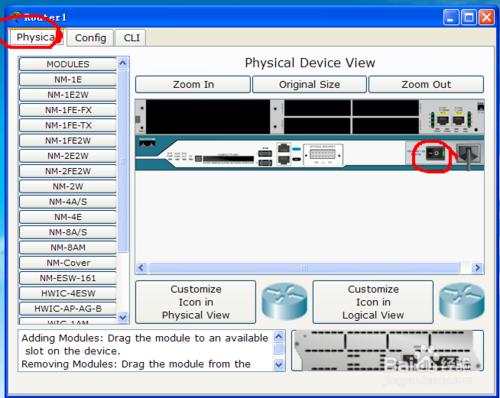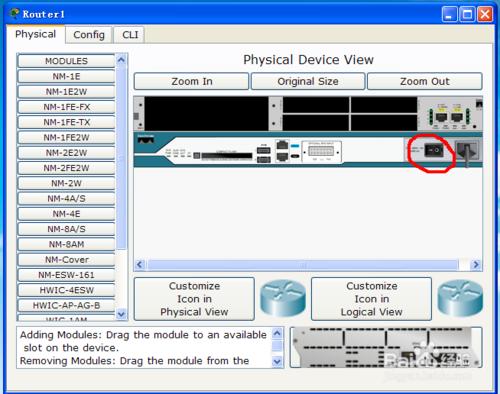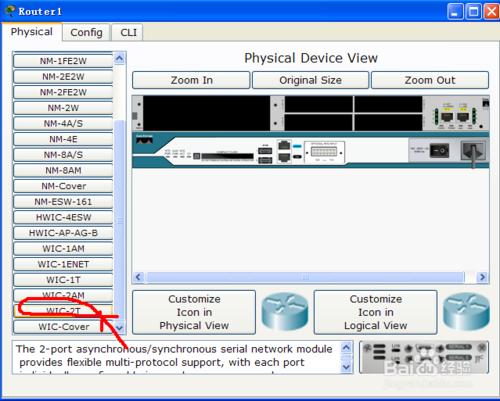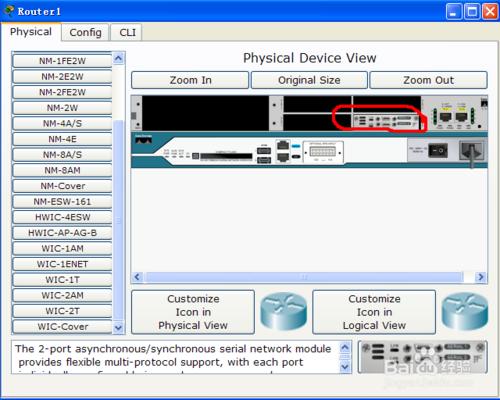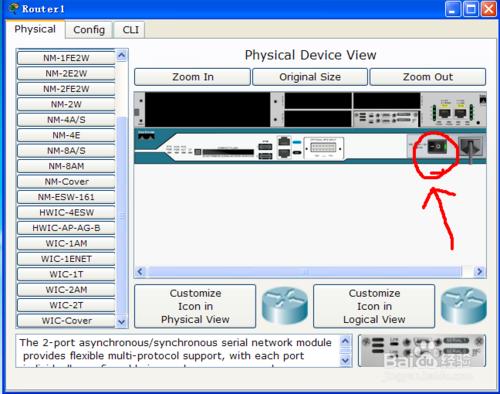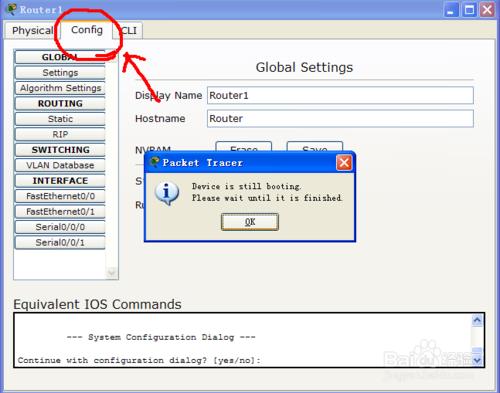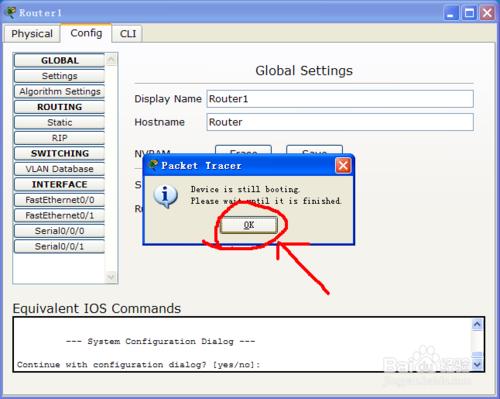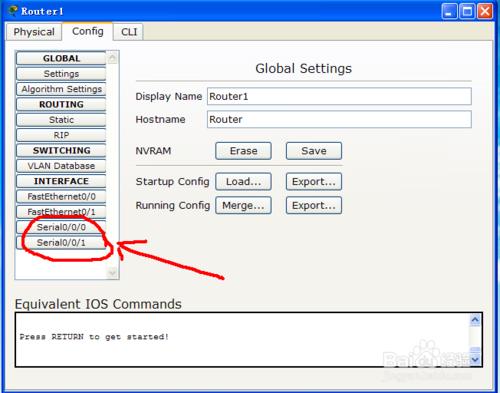很多讀網絡專業的同學,都知道在思科模擬器中,一般默認情況下的路由器是沒有配好串行接口,那麼接下來就給大家介紹如何在思科設備Cisco Packet Tracer中,給路由器添加串行接口。
工具/原料
一款思科模擬器Cisco Packet Tracer
方法/步驟
雙擊圖標“Cisco Packet Tracer ”,打開思科模擬器:
從左下角選出路由器設備,也就是英文“Router”,再選擇路由器型號“2811”,如下圖所示:
用左鍵按住路由器型號“2811”,直接拖到空白的地方,如下圖所示:
點擊路由器型號“2811”,會出現配置窗口,選擇“Physical”,在點擊“電源開關”,關閉電源開關,因為默認情況下電源都是開啟的狀態。
然後從左邊的設備選出“WIC-2T”,並把“WIC-2T”拖到右邊的插槽上,並打開電源,如下圖所示:
打開電源之後,點擊Config,然後過幾秒點擊“OK”。
點擊完“OK”之後,我們就會從左下角看到多了兩個串行接口,這說明已經成功添加好了串行接口。
注意事項
添加串行接口前一定要把電源關掉,否則沒辦法執行操作。
打開電源之後,一定要等幾秒才能操作。
路由器, 設備, 模擬器, 思科, 串行接口, 思科路由器模擬器, 思科模擬器路由器配置, 思科模擬器路由器設置, 思科路由器模擬器教程, 思科模擬器無線路由器, 思科模擬器路由器實例, 思科路由器模擬器6.0, 思科路由器模擬器漢化, 思科模擬器路由器nat,